U operativnom sistemu Windows, automatsko prijavljivanje donosi praktičnost, jer omogućava računaru da pokrene određene programe odmah po uključivanju. Možete čak podesiti da se vaš računar automatski pokreće u tačno određeno vreme. Međutim, radi povećanja bezbednosti, Windows 10 vam omogućava da se automatski zaključa i zatraži lozinku odmah nakon automatskog prijavljivanja.
Kako Funkcioniše Ovaj Mehanizam?
Sa automatskim zaključavanjem nakon prijave, vaš računar će se najpre samostalno prijaviti, pokrenuti sve potrebne aplikacije, ali će se zatim odmah zaključati, zahtevajući unos lozinke kako biste mogli da ga koristite. Iako ovaj pristup nije tako siguran kao potpuna zabrana automatskog prijavljivanja (jer sistem i dalje čuva i automatski unosi vašu lozinku), ipak je mnogo bolji od opcije gde se računar pokreće bez ikakve zaštite i omogućava neograničen pristup radnoj površini.
Da biste ovo omogućili, potrebno je samo da naterate Windows da izvrši sledeću komandu pri svakom prijavljivanju:
rundll32.exe user32.dll, LockWorkStation
Ova komanda obavlja funkciju zaključavanja sistema, istu kao da ste pritisnuli kombinaciju tastera Windows+L. Postoji nekoliko načina kako da naterate Windows da ovu komandu izvrši prilikom svakog prijavljivanja, uključujući korišćenje smernica grupe. Ipak, najjednostavniji metod je dodavanje prečice za zaključavanje u vašu StartUp (Pokretanje) fasciklu.
Ovaj postupak je testiran na operativnom sistemu Windows 10, ali će funkcionisati i na starijim verzijama Windowsa, kao što su Windows 8 i Windows 7.
Kreiranje Prečice Za Zaključavanje
Prvi korak je otvaranje direktorijuma „StartUp“. Da biste to uradili, pritisnite tastere Windows+R, čime otvarate dijalog „Pokreni“. U polje otkucajte sledeću komandu i pritisnite Enter:
shell:startup
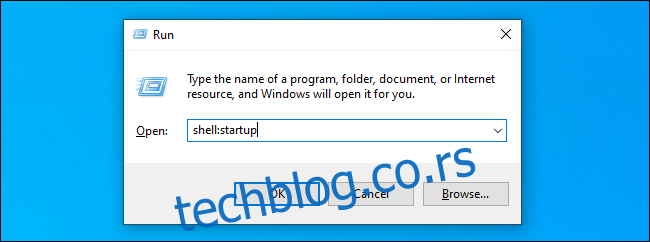
U folderu „StartUp“ kliknite desnim tasterom miša bilo gde unutar prozora i odaberite opciju „Novo > Prečica“.
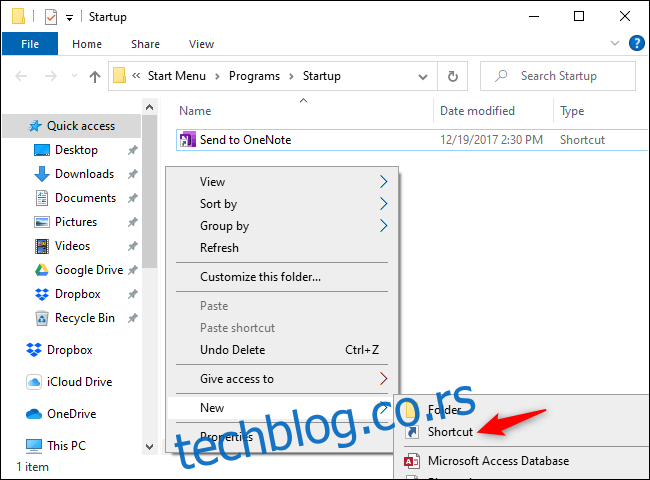
U dijalogu „Kreiranje prečice“, kopirajte i nalepite (ili ručno otkucajte) sledeću komandu:
rundll32.exe user32.dll, LockWorkStation
Kliknite na „Dalje“ kako biste nastavili.
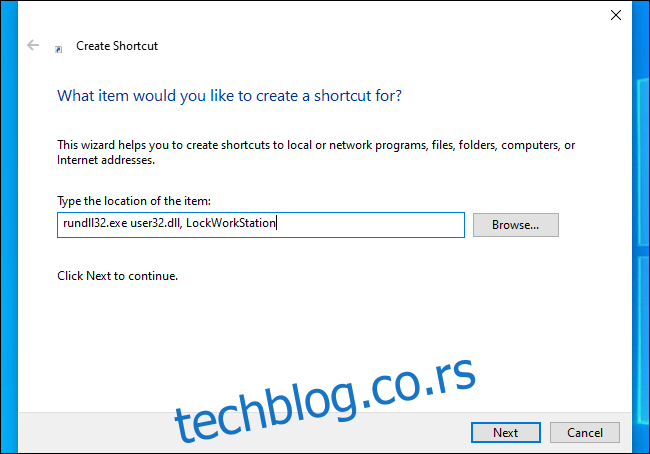
Dajte prečici željeno ime – na primer, „Zaključaj računar“.
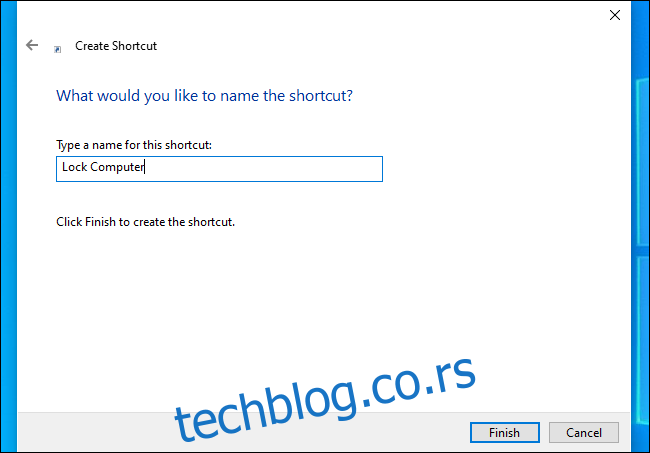
Gotovo!
Ako dvaput kliknete na prečicu koju ste upravo kreirali, Windows će odmah zaključati vaš računar. Nakon toga ćete morati da se prijavite koristeći lozinku, PIN kod ili bilo koju drugu metodu koju koristite.
Kada se prijavite na računar, Windows će pokrenuti ovu prečicu istovremeno sa svim ostalim programima koji se pokreću pri startovanju sistema, automatski zaključavajući računar. Nakon otključavanja, bićete spremni za rad.
Da biste poništili ovu promenu, jednostavno ponovo otvorite direktorijum „shell:startup“ i izbrišite prečicu za zaključavanje računara koju ste kreirali.
Zahvaljujemo se Metju Loku na ovom korisnom savetu koji nam je prosledio putem e-pošte.